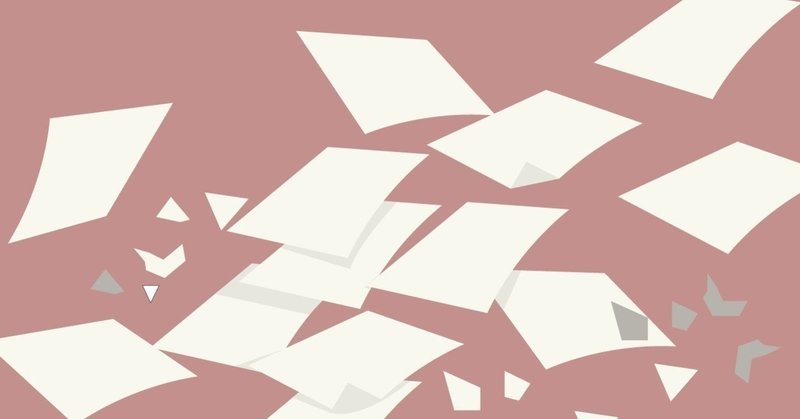
(おまけ)macOSにLinuxを入れるお話
今回は、「わかりやすいデータ解析入門-C++による演習」にそって学習を進めていくために、仮想マシンLinuxを構築するお話
結論を先に書くと、「ムダなことをした」わけだが、記録としてここに残しておきたい。なにがムダだったのかというと、macOSはUNIX系なので、もともと操作感はLinuxと似ている。というか、普通に使う分には違いは感じないのだと思う。
まず、本書で推奨されている環境はLinux、使用するプログラミング言語はC++である。Linuxマシンがない場合は、仮想マシンを用意しなければいけない。(と思っていた)
思考停止状態で、macOSにLinux仮想マシンを構築しようとした。
仮想マシンツールは検索すると簡単に見つかり、VirtualBox VMsを使うことにした。実は、個人的にはLinuxをインストールし使用するのは二度目になる。
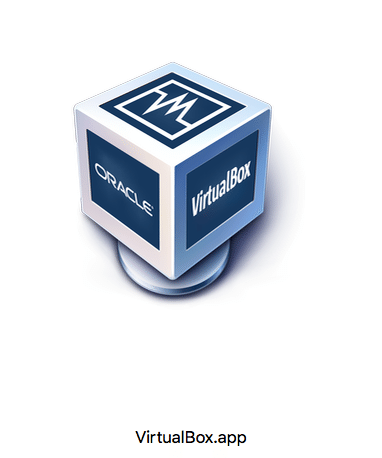
VirtualBox VMsは、こちらからインストール可能だ。
VirtualBox VMsを使ってLinuxを構築するために、下記を参照した。以前使用していたこともありCentOSを選んだ。
その前に、CentOS 7のisoイメージ(DVD)の作成は済ませておいた。詳細な手順が知りたい方は、ここが分かりやすいのでのせておく。
Linux仮想マシン作成の大まかな手順
1.好きなOSのisoイメージを用意する(今回はCentOS 7だが、Ubuntuも人気がある)
2.VirtualBox VMsをインストールする(これは、Linuxを入れる箱)
3.2で作った箱にCentOS 7をインストール
メインHDから15GBを割り当てて、TestLinuxという名前をつけて仮想マシンを立ち上げた。
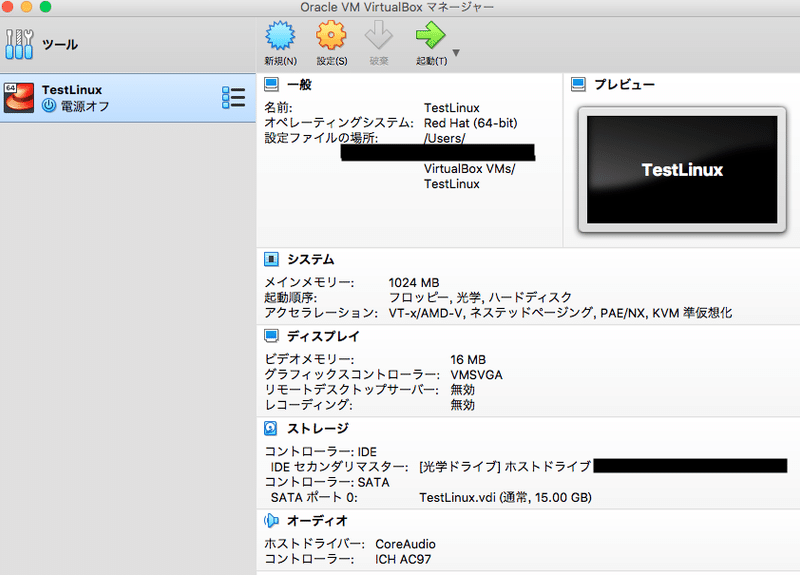
電源を入れるとシェル(macOSではターミナル、Windowsではコマンドプロンプト?)がたちあがり、コマンドが入力できるようになる。
次に、エディタのインストールだが、本書で推されているEmacs(イーマックス)をインストールする。macOSってもともとUNIX系だと気づいてしまった私は、macOSに直接インストールすることにした。
その際に参考にした記事がこちら。Emacsはデフォルトでコマンドライン版がバンドルされているが、GUI版は公式サイトから入手する。
そんなのいいから直接インストールするぞというツヨツヨな方はこちら。
インストール方法は、MacOSの他のアプリケーションと同様である。
よろしければサポートお願いします。いただいたサポートを皆さんに還元していきたいと思っております。
